

Trnioでフォトグラメトリ
本稿では、「Trnio」というモバイル端末用アプリを使ったフォトグラメトリを紹介します。フォトグラメトリは、被写体をさまざまなアングルから撮影し、そのデジタル画像を解析、統合して立体的な3DCGモデルを作成することです。TrnioはiOSはAppStoreからインストールできます。今のところ、AndroidではGooglePlayからインストールできません。別のサイトからインストールモジュールをダウンロードできるようですが、試していません。よって本稿ではiPhoneでの使い方を掲載しています。
Trnioインストール
AppStoreで「trnio 3d scanner」で検索します。

見つかったらインストールします。下の画像は既にインストール済みなので「開く」となっていますが、「入手」してください。価格は610円です。なお、類似アプリにTrnio Plusというのもありますが、こちらはデータをエクスポートするときに費用がかかるタイプです。
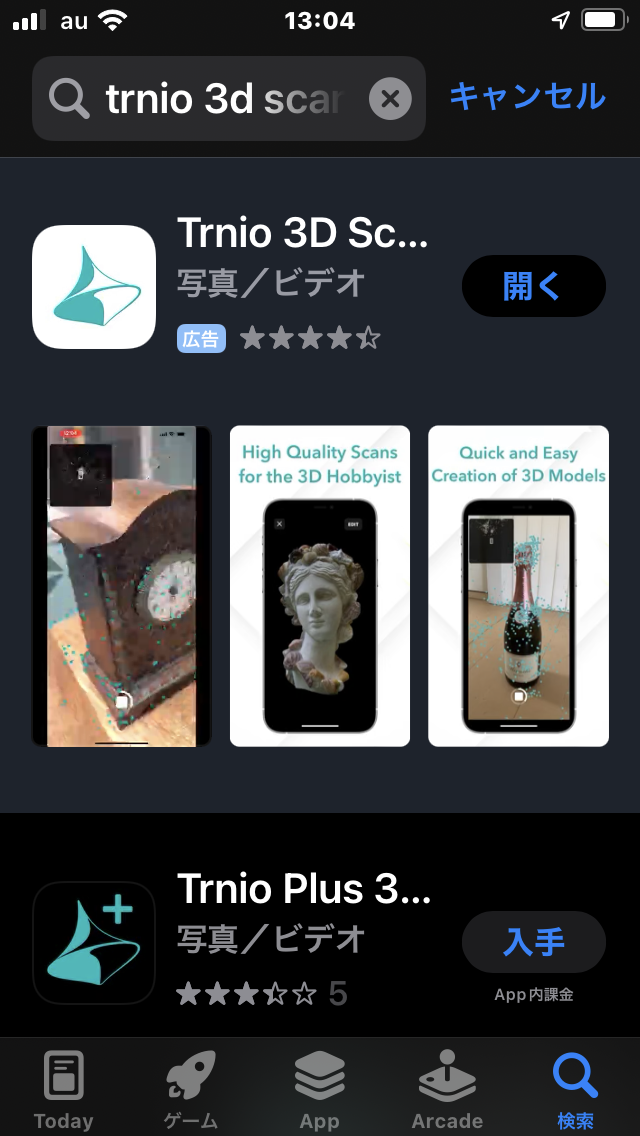
インストールが完了すると、以下のアイコンが現れます。
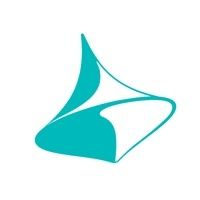
撮影
撮影したいものを用意します。小物がいいでしょう。今回はカエルの置物を使用します。
アプリを起動すると、このような画面になります。モードはOBJECTとARKITがあり、ARKITがデフォルトです。ARKITのままでいいです。

被写体は少し高めのテーブルに置くと良いでしょう。低いと撮影者が腰をかがめないといけないからです。〇ボタンを押して撮影を開始し、被写体の周りをカメラでとらえたまま回ります。そうすると画面上に点が現れます。

撮影者が回るたびに点が増えていきます。画面下部に、■の周りに〇のあるところがあり、時計回りに色がついていきます。これが360度全部色が着くと、撮影完了です。
撮影完了すると、これでいいですかと聞かれます。手がブレて変なところを撮影したり、点が揃わなかったりしたことを自覚しているならキャンセル、自信があればはいを選択してください。
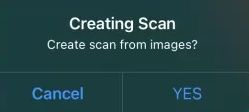
撮影が完了すると、3D化処理が走るので、しばらく待ちます。各種ステータスがあり、以下のようになったら3Dモデルが完成です。
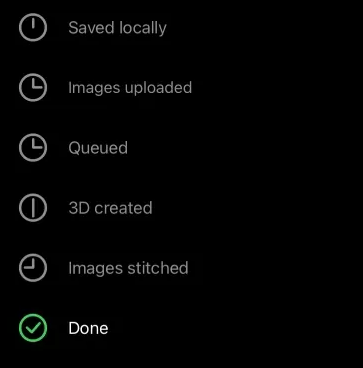
以下は3D化処理が終わったところです。
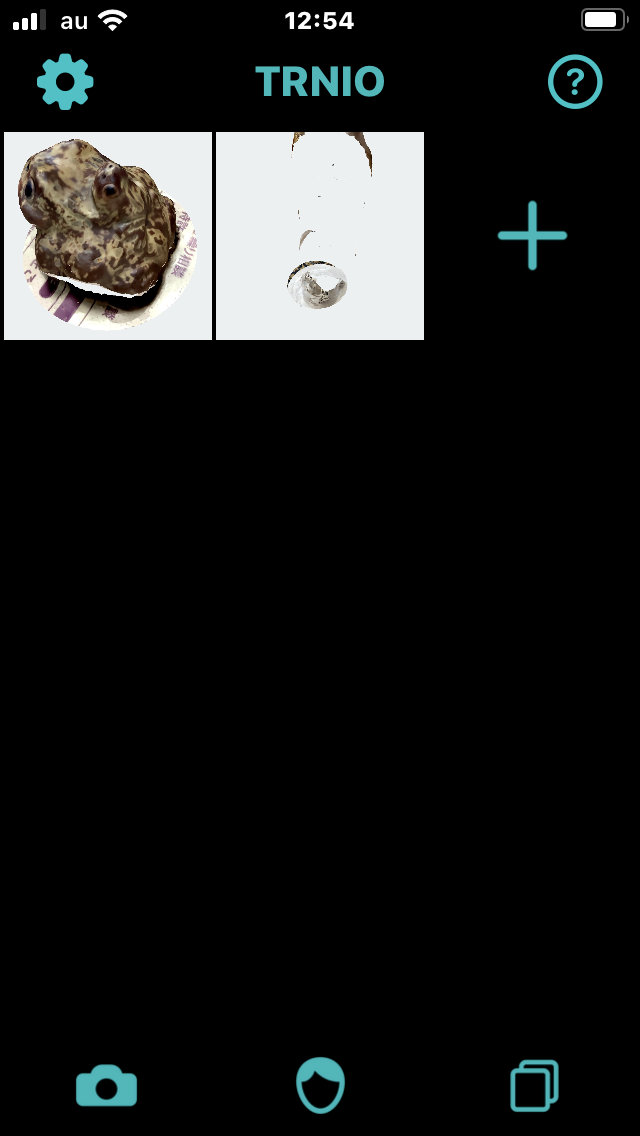
モデル(ここではカエル)をタップすると、モデルが拡大表示され、指でスワイプしながらグリグリ動かして見られます。下の画像ですと、部分的に白くなっていたりまるで壊れているように欠けている部分があります。これは撮影が良くなかったことを表しています。

満足するまで、やり直してください。
データのエクスポート
作成したデータは、3Dプリンタで造形したり、メタバースに飾ったりといろいろな用途が考えられます。そのためには、PCにデータをエクスポートしましょう。
モデル一覧からエクスポートしたいデータを選び、モデルを長押しします。すると以下のメニューが現れます。エクスポート・スキャンを選びます。
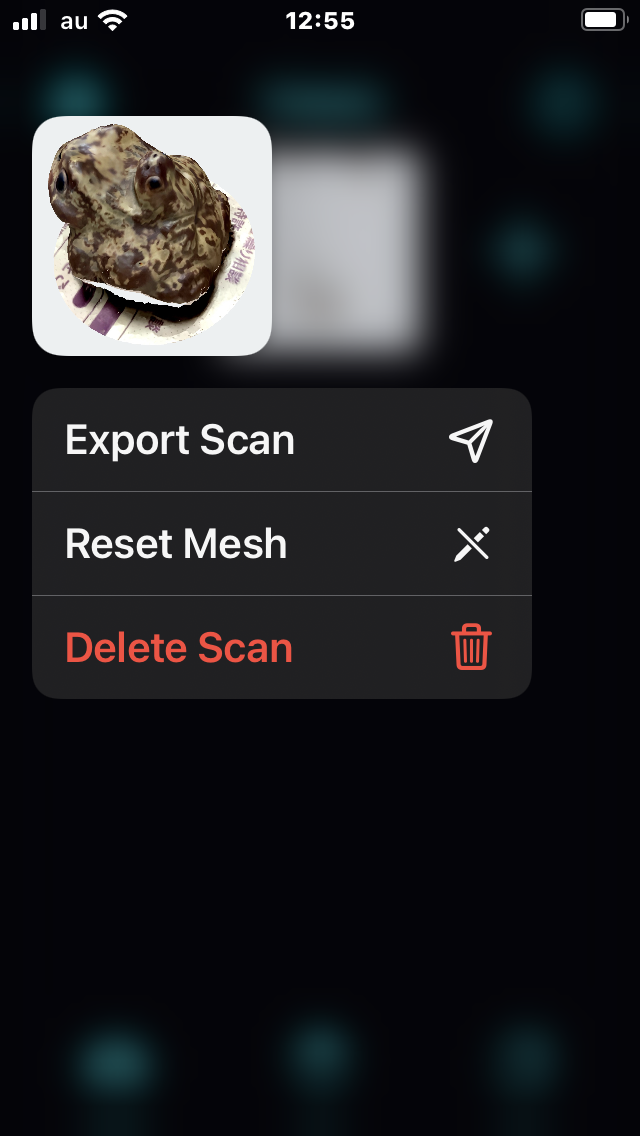
4種類のエクスポート方法が表示されます。
・Video(そもそも、動画は3Dデータとして再利用できませんが)
・OBJ RAW
・OBJ OBJ
・USDZ USDZ
左下の「OBJ RAW」を選んでください。
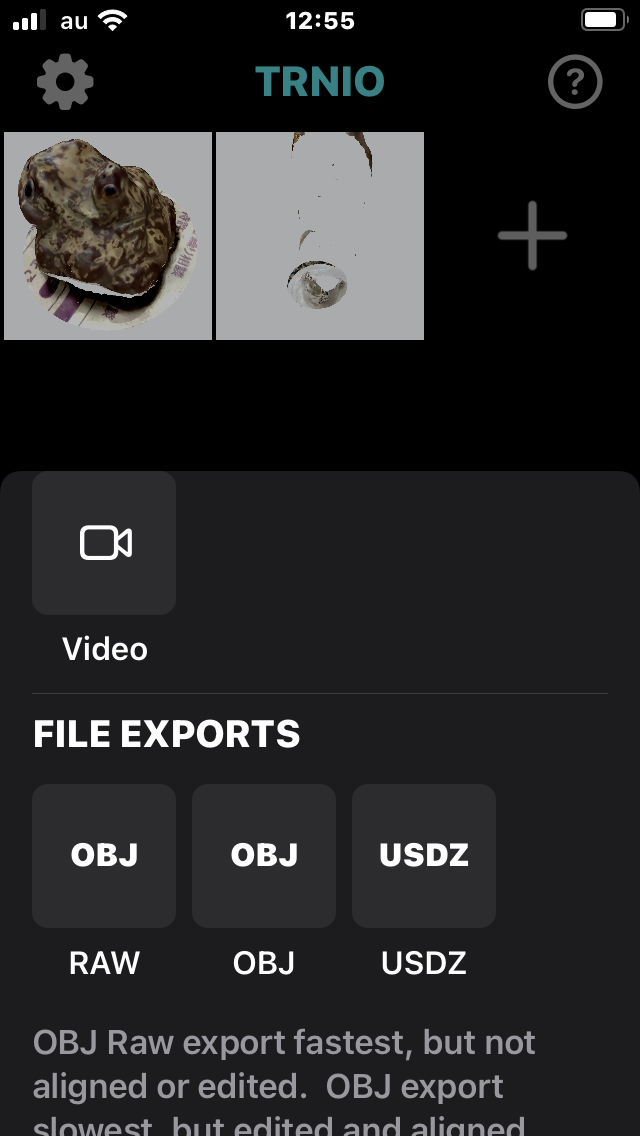
OBJ RAWのエクスポートはすぐ終わりますが、OBJ OBJなどはけっこう時間がかかります。少しお待ちください。

エクスポートする先、エクスポートする方法を選びます。電子メールは3Dモデルが大きいと送れない場合があります。PCがMacならAirDropが便利でしょう。WindowsではLINEやiCloudのメモが良いと思います。
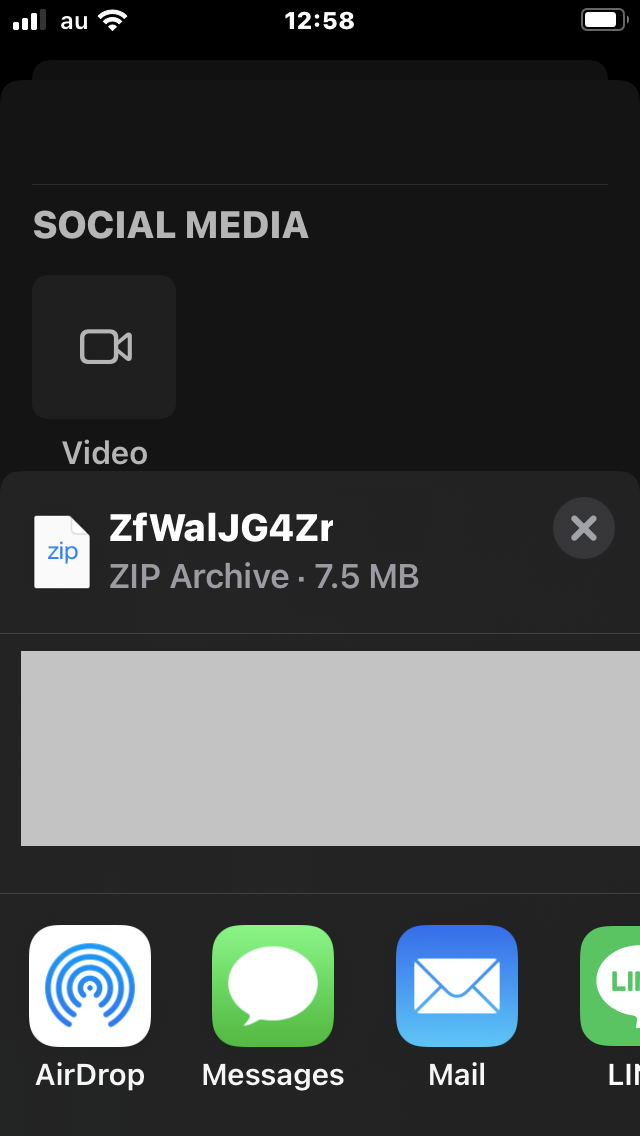
PCで3Dモデルを確認する
3Dモデルを簡単に確認するアプリ「MeshLab」を紹介します。MeshLabのホームページへブラウザで移動します。
このように表示されます。
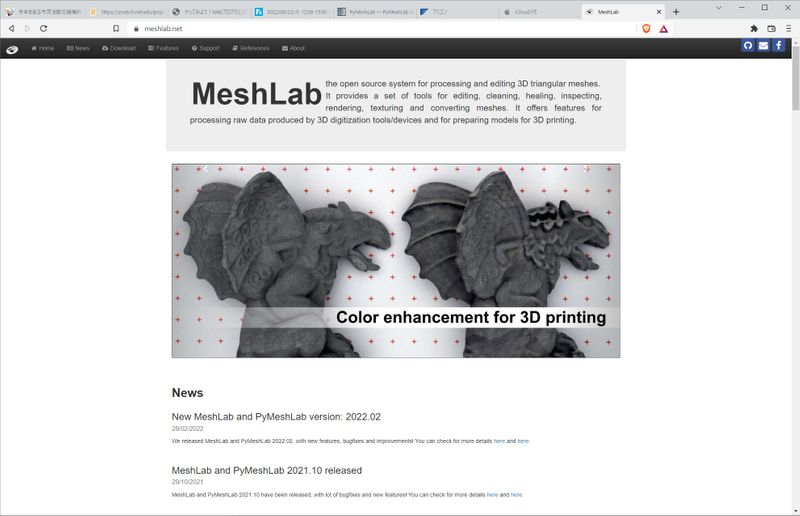
ダウンロードページへ移動し、PCのOSに合わせたインストールモジュールを選択してください。
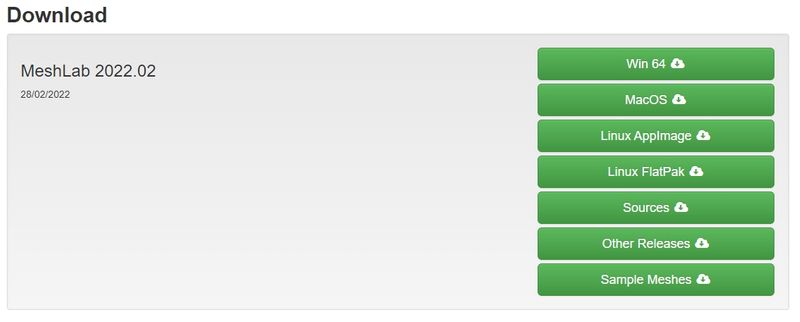
インストールが終わったら、MeshLabを起動します。
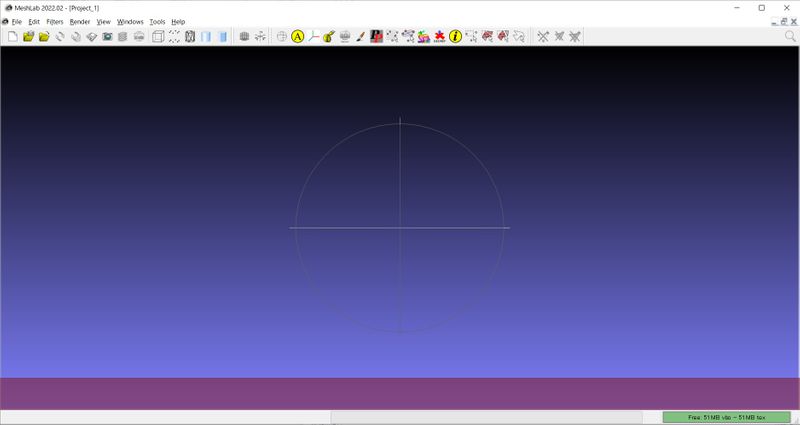
ファイルメニューからインポート・メッシュを選択します。
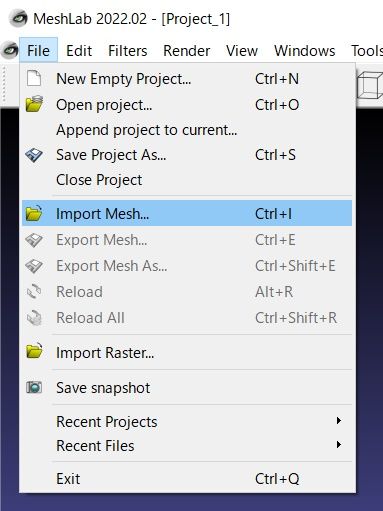
エクスポートしたファイルを選択します。(model.obj)
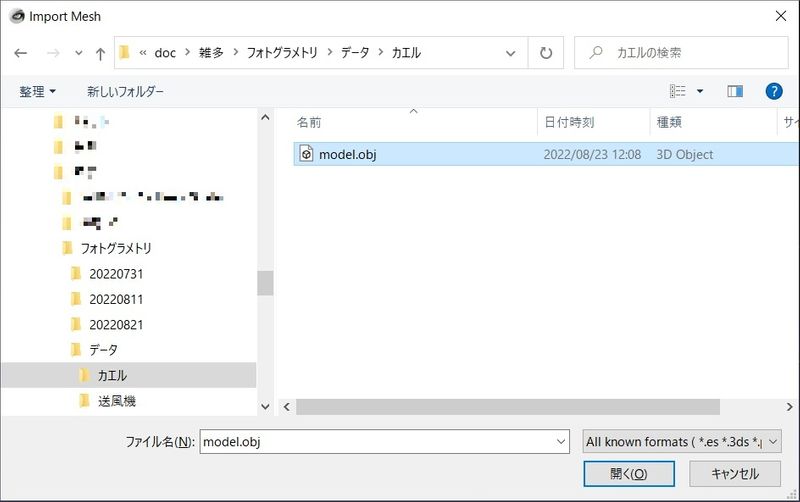
モデルが表示されます。
やっぱり、撮影がうまくいっておらず、部分的に穴が開いていますね。
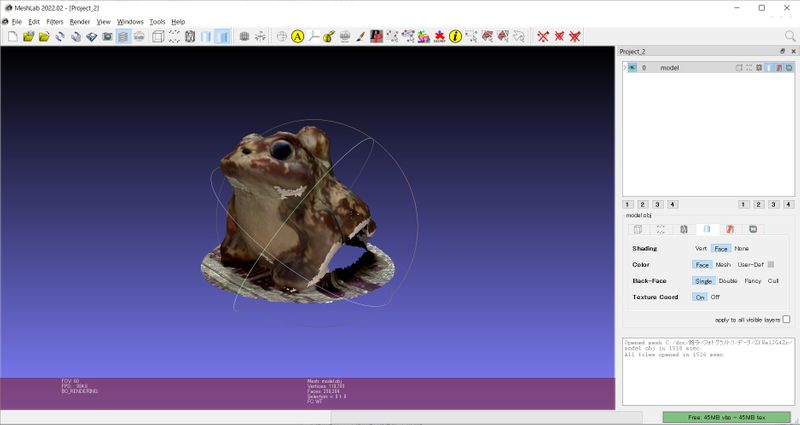
終わりに
本稿では、簡単にフォトグラメトリを体験していただける方法について記載しました。私自身Trnioを使い始めたばかりで、OBJECTモードとARKITモードの違いもよく把握できていません。何度もやってみて理解を深めていきたいです。
以上
投稿者の人気記事


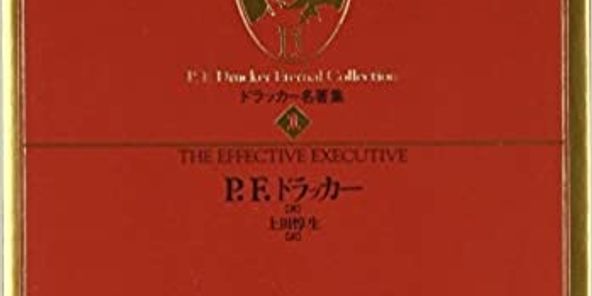

iOS15 配信開始!!

彼女でも分かるように解説:ディープフェイク

なぜ、素人エンジニアの私が60日間でブロックチェーンゲームを制作できたのか、について語ってみた

Bitcoinの価値の源泉は、PoWによる電気代ではなくて"競争原理"だった。

ドラクエで学ぶオーバフロー

17万円のPCでTwitterやってるのはもったいないのでETHマイニングを始めた話

オープンソースプロジェクトに参加して自己肯定感を高める

NFT解体新書・デジタルデータをNFTで販売するときのすべて【実証実験・共有レポート】

Bitcoin史 〜0.00076ドルから6万ドルへの歩み〜

ALISのシステム概観

約2年間ブロックチェ-ンゲームをして
